- UI自动化测试过程的一些问题
UI自动化是自动化测试中不可分割的一部分,是黑盒测试的一种重要手段。在UI自动化测试过程中,我们不可避免会遇到各种各样的问题,现将自己在测试过程中遇到的问题进行汇总,希望可以为大家提供帮助。
1、启动浏览器报错
报错信息:
Exception in thread "main" org.openqa.selenium.WebDriverException: unknown error: call function result missing 'value'
出现以上报错信息,是由于浏览器版本与driver版本不匹配,各版本driver下载地址为:https://npm.taobao.org/mirrors/chromedriver;在进行UI测试之前,一定要先检查自己浏览器的版本,然后找到对应版本的driver,这样才能正常启动浏览器进行测试。
2、无匹配元素/元素不可见
例如,报错信息为:ValueError: Element locator 'id=msgCount' did not match any elements.
首先,确认是否设置了合理的等待时间,在web的UI测试过程中,我们需要等待元素加载完成之后,才可以定位到对应的元素;其次,如果设置等待时间仍然无法解决问题,再检查定位方式是否准确,并切换不同的方式进行元素定位,常用的元素定位方法包括id、name、className、partialLinkText()、linkText、xpath、cssSelector();一般情况下,出现无法定位或者找不到元素的情况,都是由于没有设置合理的等待时间。
3、设置等待时间
为了提高测试脚本的稳定性和实用性,设置合理的等待时间是必不可少的,我们需要根据不同的场景,选择合适的等待方式,以提高测试效率;常用的等待方式包括强制等待、隐式等待和显式等待三种。
强制等待:time.sleep(x),在查找元素前强制线程停止x秒,由于这种等待方式是必须等够x秒之后,才执行对应的操作,因此可能会影响测试效率,一般不建议使用;
隐式等待:隐式等待是对网页加载的等待;在整个测试用例编写过程中,只需强调一次,之后每次出现网页加载都执行一次等待,自动判断等待时间;在启动浏览器后,加一个driver.implicitly_wait(5)即可;其中,参数5表示,页面在0-5s内加载出来即可,是一个时间范围;
显式等待:显式等待是对元素的等待;在每次进行元素查找之前都需要强调一次:
WebDriverWait(driver, 20, 0.5).until(expected_conditions.alert_is_present())
其中,20s表示最大等待时间,0.5s表示轮询时间间隔;检查到元素即停止等待,执行下一个操作;
4、上传文件
Web的UI自动化测试过程中,我们不可避免要处理文件上传,最简单的方式是通过sendkeys来处理,这种方式简单、清晰、高效,是处理文件上传的首选,代码如下:
driver.find_element(By.ID, 'upload').send_keys('D:/upload.txt');但是这种方式只适用于元素标签为input类型的上传,webdriver的API无法处理上传文件时系统的对话框;此时,我们可以采用AutoIT v3进行处理,AutoIT脚本编译成可执行文件exe后,放到本地的某一个目录下供程序调用,调用方法如下:
Runtime rn=Runtime.getRuntime(); Rn.exec(“upload.exe”)
AutoIT是一个类似脚本语言的软件,利用此软件我们可以方便的实现模拟键盘、鼠标、窗口等操作,实现自动化。关于使用AutoIT实现文件上传的方法,网络上有很多解释,有需要的同学可以百度查看,此处不再展开描述。AutoIT下载地址为:https://www.autoitscript.com/site/autoit/downloads/
5、切换浏览器窗口
在进行UI自动化测试过程中,我们通过链接打开一个新的页面时,需要进行窗口切换,才能在新页面进行操作,代码如下:
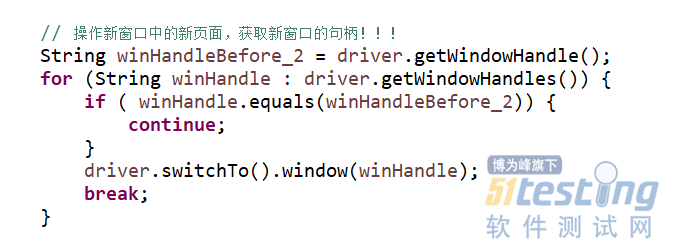
其中,
driver.getWindowHandle();获取当前窗口句柄(系统分配的唯一标识,跟身份证一样) driver.getWindowHandles();获取当前浏览器所有窗口的句柄集
此外,获取当前浏览所有窗口的句柄集,相当于一个列表,也可以通过如下代码来切换到最新打开的页面:
new_handle=driver.getWindowHandles()[-1]; driver.swicth_To().window(new_handle);
6、Webdriver定位class属性中有空格的值
例如:定位" class="bg s_btn",一共有三种处理方式:
self.browser.find_element_by_class_name("s_btn").submit() #第一种解决办法:class值取其中之一
self.browser.find_element_by_class_name("bg").submit() #第二种解决办法:class值取其中之一
self.browser.find_element_by_css_selector(".bg.s_btn").submit() #第三种解决办法:使用css.selector,每个class值前面加.其中,在使用前两种方法的时候,需要确认我们选取的元素不会在该页面上存在重复,因此建议使用css.selector方式进行定位,以保证元素查找的唯一性。
7、处理页面弹出框Alert
Alert是JavaScript控件,无法通过元素定位的方式进行处理,Webdriver提供了以下方式来对控件进行处理:
driver.switch_to.alert.accept() # 通过accept,关闭弹出框 driver.switch_to.alert.dismiss() # 通过dismiss,关闭弹出框 driver.switch_to.alert.text #获取弹出框文字
8、日历控件
日历控件是一种特殊的网页元素,由于其操作的复杂性,我们无法通过模拟手工操作来进行一步步的选择。检查页面元素可以发现,日历控件属于input类型,但是由于其readonly属性,无法使用send_keys直接输入;因此,我们可以通过调用JavaScript脚本(打开Chrome浏览器-右键点击检查-进入console,即可进行JavaScript代码调试,先删除其readonly属性,再使用sendkeys方式进行输入,代码如下:
driver.execute_script('document.getElementById("date").removeAttribute("readonly")')9、处理图片验证码
在进行登录注册等操作时,我们经常需要处理一些验证码;除了通过万能码进行登录之外,我们还可以调用百度提供的开放接口进行验证码处理。
10、iframe或frame处理
在元素定位过程中,如果出现了<frame>或者<iframe>标签,说明该页面中嵌套了一个新的页面,该页面内的元素无法直接定位。因此,在定位新页面元素之前,我们需要先执行driver.switch_to.frame()方法,切换到该frame下面,再对该frame下的元素进行定位和操作;如果想操作该frame以外的元素,可以通过driver.switch_to.parent_frame()方法切换到上一级frame。
版权声明:本文出自51Testing会员投稿,51Testing软件测试网及相关内容提供者拥有内容的全部版权,未经明确的书面许可,任何人或单位不得对本网站内容复制、转载或进行镜像,否则将追究法律责任。
- 0.00 查看剩余0%
- 【留下美好印记】赞赏支持
- 推荐阅读
- 换一换
- What:是什么 git是一个代码版本管理的工具,支持的代码仓库有github[http://github.com/],gitee[https://gitee.com/],coding[https://coding.net/]等云端协作的开发平台,具体不在这里介绍。 类似的工具或者命令? ·在Windows平台下,可以使用git bash; ·在Linux/Mac平台下,直接使用git命令; Why:为什么用 当参与测试平台的开发,代码管理,多人协作的时候,就发挥作用,记录每一份代码的提交记录,前后代码对比,快速知晓不同时期的代码提交的参与人和备注信息。 How:怎么用 以...
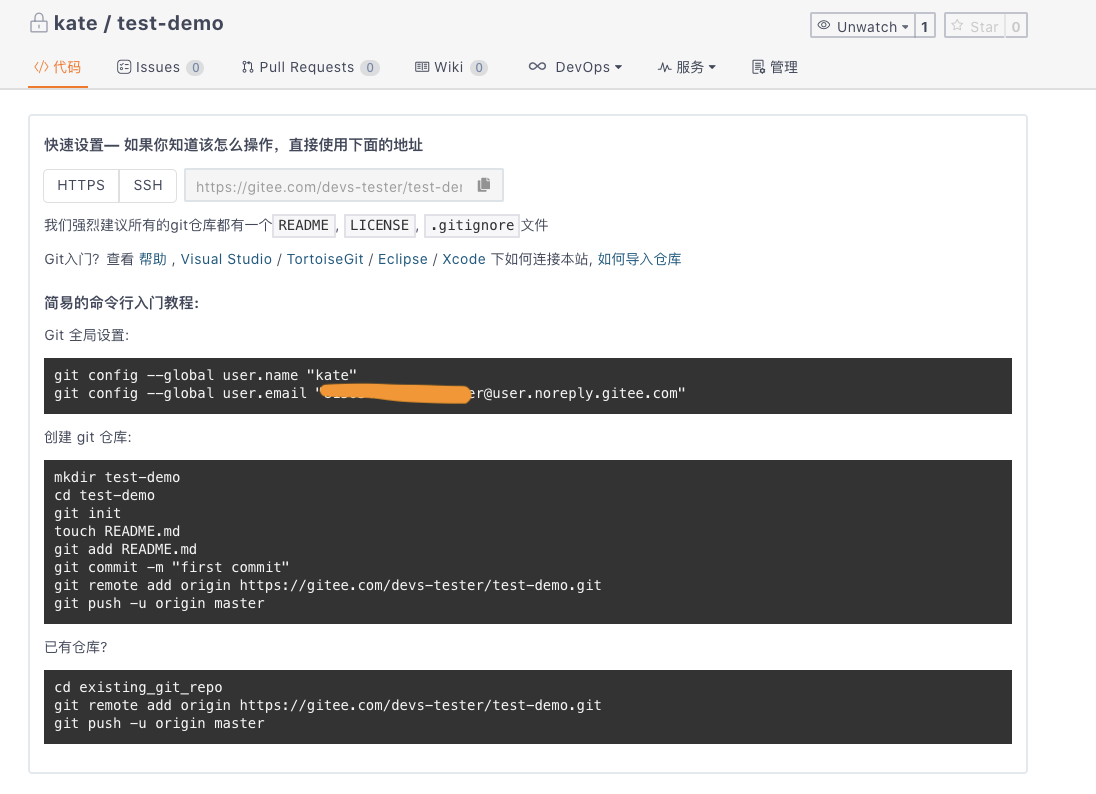
-
- 【全国】博为峰51Testing企业培训,打造精品内训课程!51企业内训服务 迅速提升企业测试团队综合能力51Testing资深讲师团队走进企业,根据业务及团队实际需求,量身打造专属个性化培训课程,“专药专治”有效提升测试团队战斗力。提升测试团队能力,为软件质量保驾护航。课程体系量身定制,内容多样化,补缺团队技术短板!测试基础类:软件工程、质量和测试基础;需求开发、管理和工程;ISTQB初级(测试工程师)& 高级(测试经理);测试技术(通用课程)测试设计类:软件测试需求分析与系统测试用例设计、ISTQB高级(测试分析师)、ISTQB高级(测试技术分析师)、单元、...

-
- 日常大家聊天时经常提及一个关键词——大环境不好,由此带来了很多行为的变化,有的人迷茫,有的人躺平。本文给大家介绍发生在我身上和身边的真实案例,希望能带给你一些输入。 案例一:曾经的我也极度焦虑 我是2008年参加工作的,届时正处于美国次贷危机中,危机产生的影响是全球范围的。时常看到新闻上有各种公司倒闭的信息,周围人也经常讨论找工作的不易,大环境的惨烈程度与近两年无异。我作为一个职场新鸟,每天极度焦虑,生怕公司会倒闭。每天有大量时间是焦虑不安的精神内耗状态,产生的影响是做事儿没有规划、学习动力不足、容易走神儿、爱做简单的、机械的事儿、不自信等。经过了好长一段时间,我觉得这种状态对我的负向...
-
- 微信小程序之直播功能使用详解——软件测试圈02-19前言小程序直播功能,分为使用官方自带的直播组件( live-player-plugin ,无需二次开发,开箱即用),另一种就是使用自己服务器的流,自定义直播组件(live-player、live-pusher),这里主要讲述,第一种的使用一、准备第一要了解是否满足 直播开通条件基本满足开头直播条件的功能里会有直播,然后去申请开通一下就行了创建直播间这个直播码就是主播开启直播的入口,主播扫码就可以进入基本信息点击后选择手机直播推流直播创建时需要核实身份 同时开播时间必须在12小时内 第一次开通需要人脸识别验证样式配置二、开发使用引入插件原生引入在app.jison1. 主包引入 &nb...
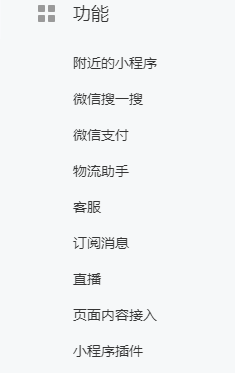
- Apifox:API 接口自动化测试完全指南04-101. 前言在开始前大家可以先阅读:深入了解自动化测试:什么是自动化测试及其作用?大家好,这是一篇关于 Apifox 的接口自动化测试教程。相信你已经对 Apifox 有所了解:“集 API 文档、API 调试、API Mock、API 自动化测试,更先进的 API 设计/开发/测试工具”。笔者是后端开发,因此这篇教程关注的是 API 自动化测试,如果你也是后端开发,正苦于没有好的方式测试接口,对保证线上接口稳定性没有信心,那么这篇文章就是为你准备的,如果你学会了 Apifox 接口自动化测试,它几乎是一个会陪伴你整个职业生涯中的一件称心应手的兵器。接口测试可不是简...

- 关于我们 联系我们 版权声明 广告服务 站长统计
- 建议使用IE 11.0以上浏览器,800×600以上分辨率,法律顾问:上海兰迪律师事务所 项棋律师
- 版权所有 上海博为峰软件技术股份有限公司 Copyright©51testing.com 2003-2024, 沪ICP备05003035号
- 投诉及意见反馈:webmaster@51testing.com; 业务联系:service@51testing.com021-64471599-8017

- 51testing软件测试圈微信



